Win10系统设置了快速启动进不了Bios怎么办?
Win10设置了快速启动进不了Bios怎么办?最近有用户询问这个问题,这该怎么解决呢?针对这一问题,本篇带来了Win10设置了快速启动进不了Bios的解决方法,操作简单易上手,分享给大家,感兴趣的用户继续看下去吧。
1、登录系统,点击左下角开始菜单。如图。
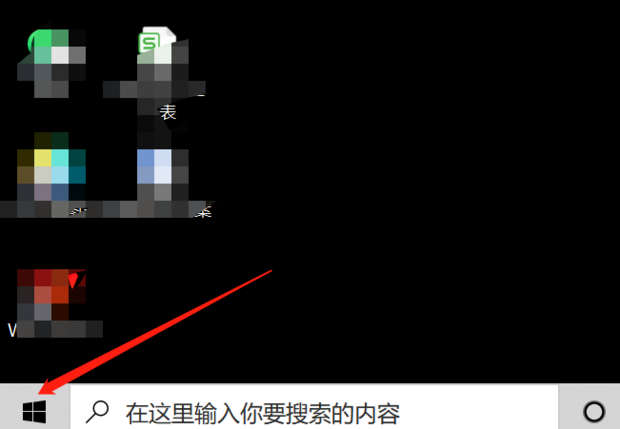
2、点击设置按钮,进入Windows设置界面。如图。
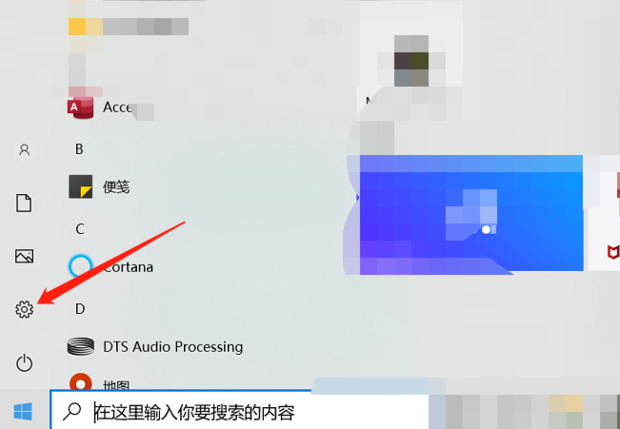
3、点击系统按钮,进入系统设置界面。如图。
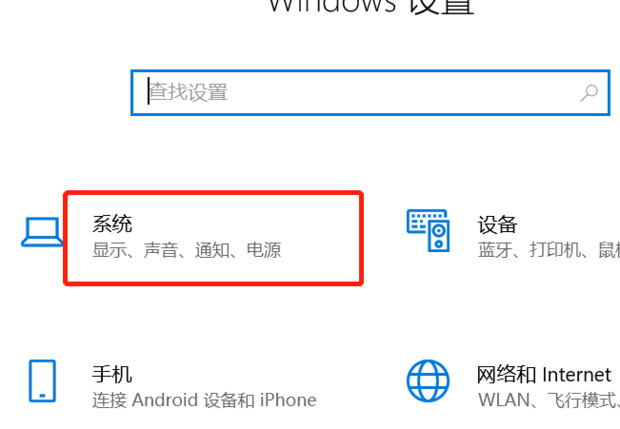
4、点击电源和按钮,进入电源和睡眠设置界面。如图。
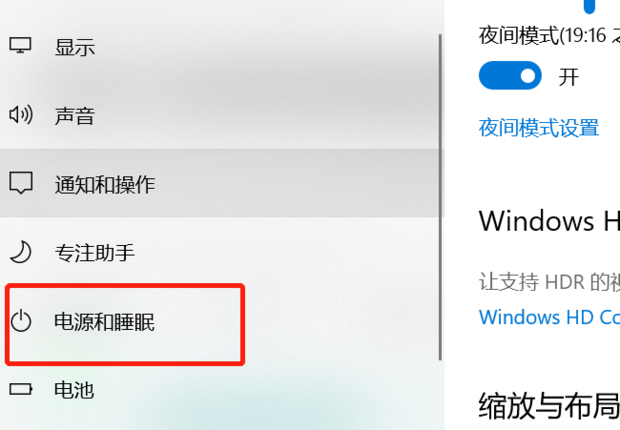
5、点击其他电源设置,进入电源选项界面。如图。
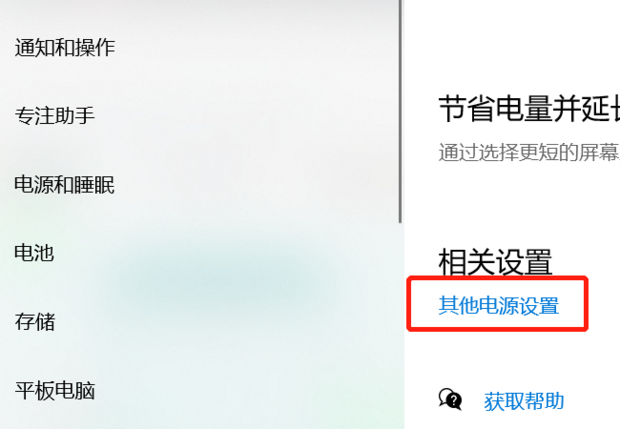
6、点击选择电源按钮的功能,进入电源选项下的系统设置界面。如图。
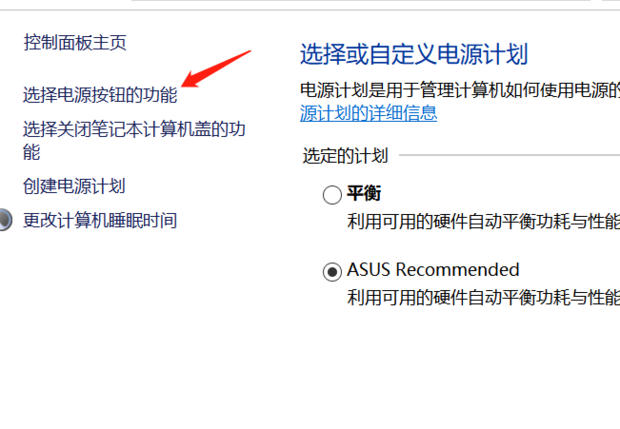
7、点击更改当前不可用的设置,使能关机设置的选项。如图。
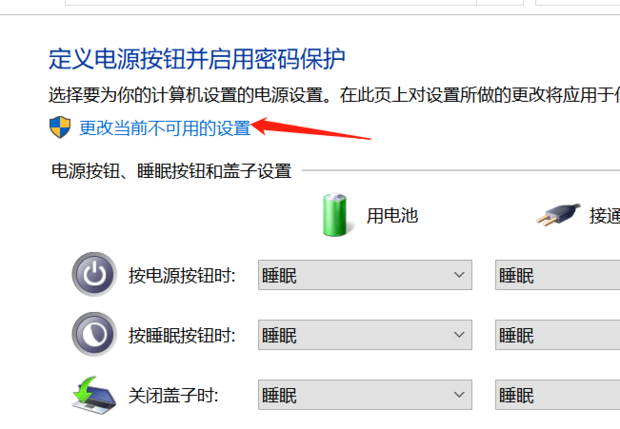
8、将启用快速启动前面的勾取消。如图。

9、点击保存修改即可。如图。
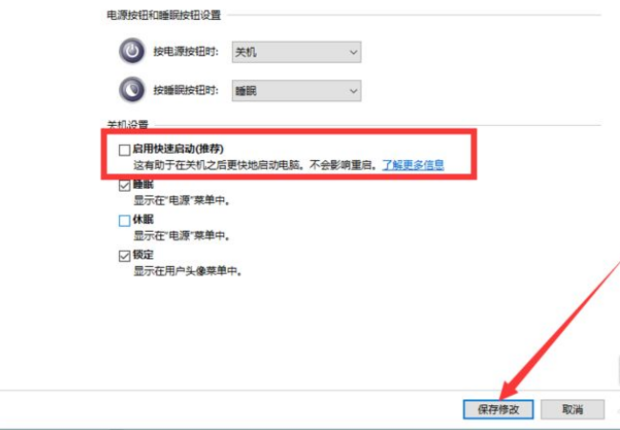
10、最后再重启电脑的时候,就可以按DELETE键(或F2F10F12,不同电脑不一样)进入BIOS设置,不会像之前那样一闪就进入win10系统了。如图。

最新推荐
-
win7如何启动print spooler服务 print spooler服务在哪里打开

win7如何启动print spooler服务?Print Spooler是打印后台处理服务,如果此服务被 […]
-
win11如何启动print spooler服务 printspooler在哪里开启

win11如何启动print spooler服务?print spooler服务如果没有启动,打印机就没办 […]
-
mac怎么分区硬盘分区 mac电脑硬盘分区在哪里

mac怎么分区硬盘分区?mac苹果电脑与常用的windows系统不同,不需要用户对磁盘进行归类划分,那如果 […]
-
win11定位服务在哪里打开 win11开启位置信息服务

win11定位服务在哪里打开?在win11系统中,通过定位服务,用户可以更好的自动设置时区、提供导航、显示 […]
-
win7怎么设置禁止安装软件 win7系统禁止安装软件

win7怎么设置禁止安装软件?在电脑上进行第三方软件应用的安装使用有不安全的因素,如果用户不需要再电脑上进 […]
-
win11怎么关闭用户账户uac控制 win11一直弹出用户账户控制

win11怎么关闭用户账户uac控制?在win11系统中,很多用户在使用会经常遇到在安装应用,或修改系统设 […]
热门文章
win7如何启动print spooler服务 print spooler服务在哪里打开
2win11如何启动print spooler服务 printspooler在哪里开启
3mac怎么分区硬盘分区 mac电脑硬盘分区在哪里
4win11定位服务在哪里打开 win11开启位置信息服务
5win7怎么设置禁止安装软件 win7系统禁止安装软件
6win11怎么关闭用户账户uac控制 win11一直弹出用户账户控制
7win7系统中自带的游戏删除了怎么办 win7自带游戏没了怎么办
8win11文件夹只读模式怎么解除 文件夹只读模式解除步骤
9Win10电脑屏保广告如何取消 关闭win10锁屏界面广告
10edge开发者选项在哪里打开 edge浏览器打开开发者模式
随机推荐
专题工具排名 更多+





 闽公网安备 35052402000378号
闽公网安备 35052402000378号